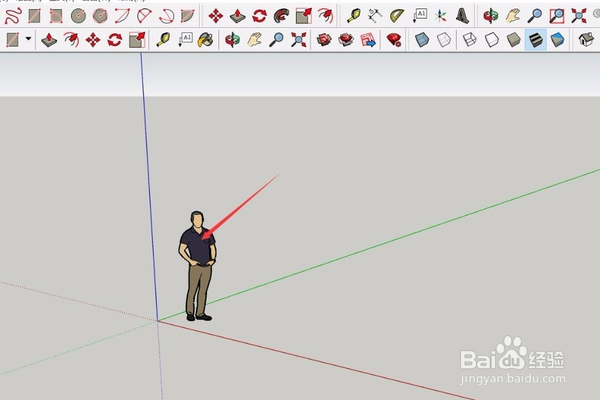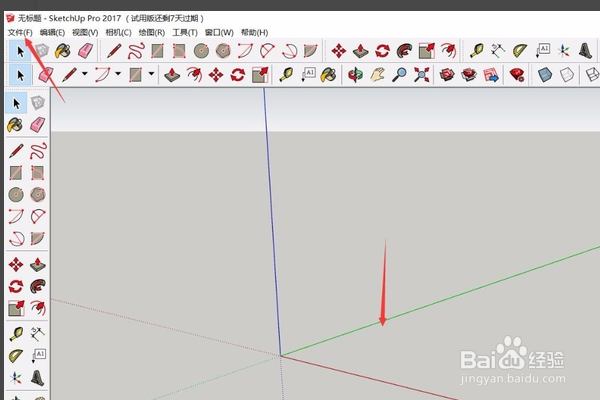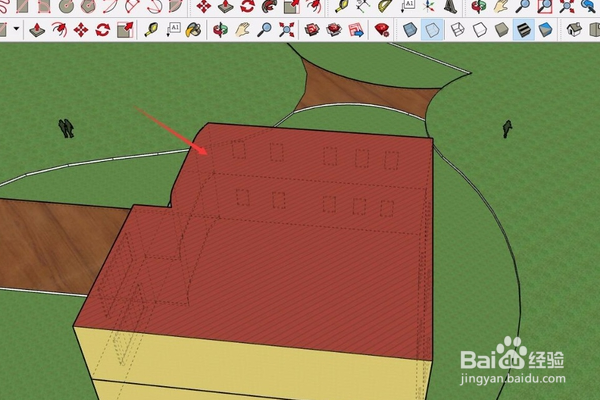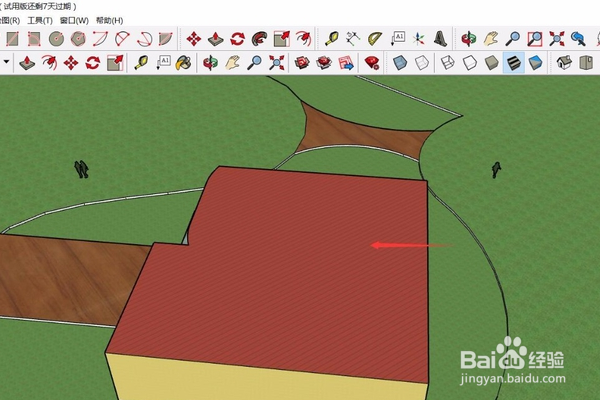怎么去掉sketchup显示的这些虚线
1、首先,我们打开SketchUp并转到SketchUp的Work页面。 SketchUp默认页面的中心会有一个小人物。按“Del”删除它。
2、然后我们可以开始使用SketchUp的各种绘图工具来制作模型,或者只需选择“文竭惮蚕斗件 - 打开”来打开我们现有的模型文件。
3、打开我们创建的模型,我们可以在SketchUp的绘图工作区中看到我们的模型,使用滑轮展开,调整到适当的视角。
4、调整块的视角,可以看到除了块基的轮廓外,我们还可以看到块后面的边缘,如虚线所示。
5、我们在SketchUp上方的菜单栏中选择“View - Edge Type - Back Edge(K)”,单击以取消后线的复选标记。
6、取消后线后,您可以看到原始虚线指示的线条消失,只显示我们可以看到的线条,快捷键K可用于快速切换。
7、如果我们需要显示背线,您可以重复操作,或直接按快捷键“K”重新显示模型体中的背线。
声明:本网站引用、摘录或转载内容仅供网站访问者交流或参考,不代表本站立场,如存在版权或非法内容,请联系站长删除,联系邮箱:site.kefu@qq.com。